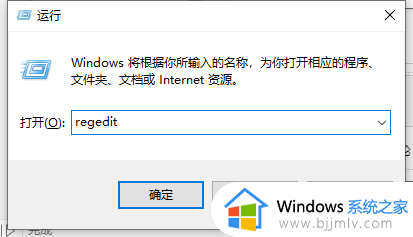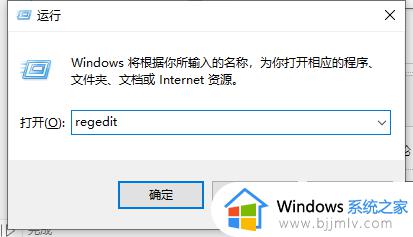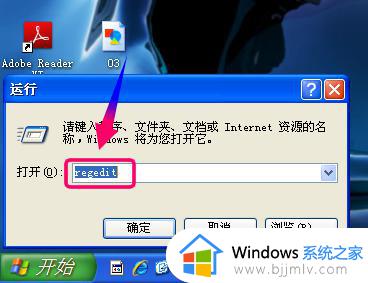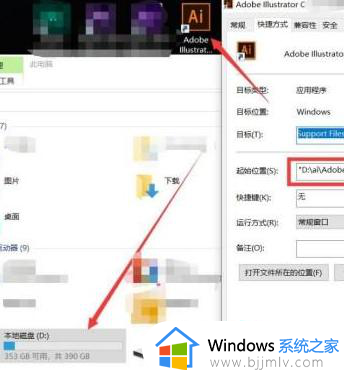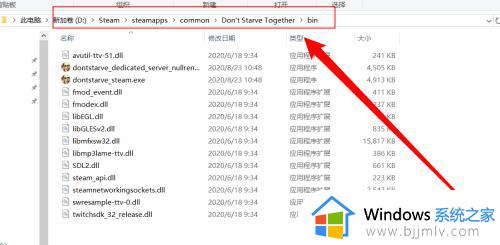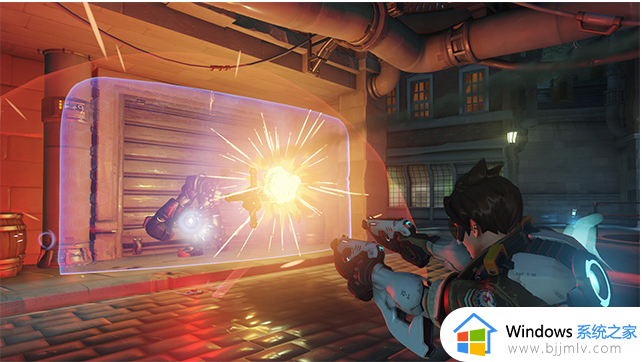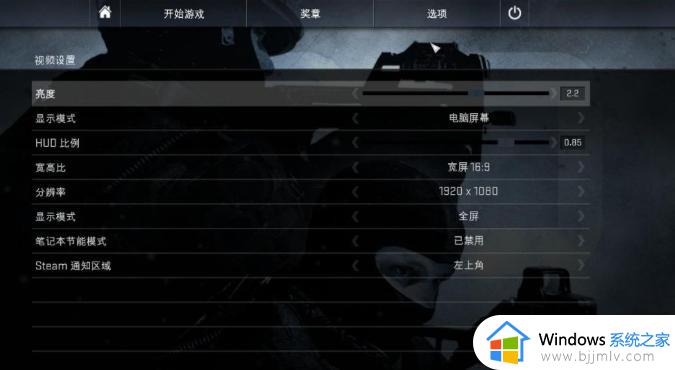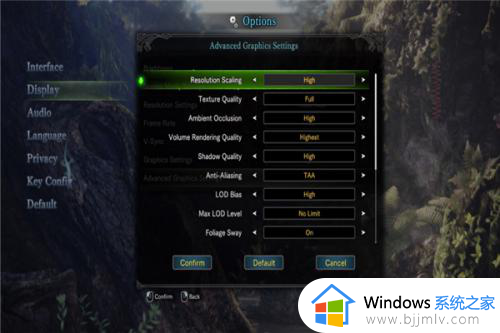cad2010安装好了打开闪退怎么办 打开2010版cad闪退解决办法
更新时间:2023-09-28 10:38:27作者:runxin
2010版cad是一款比较简洁实用的计算机辅助绘制设计软件,很多用户工作时也都需要用到这款工具,功能十分强大,然而有些新手用户在电脑安装完cad2010软件之后,启动时却总是会出现闪退的情况,对此cad2010安装好了打开闪退怎么办呢?这里小编就来教大家打开2010版cad闪退解决办法。
具体方法:
1.首先第一步按下【win+R】快捷键打开【运行】窗口,根据下图所示,在方框中输入【regedit】并点击【确定】选项。
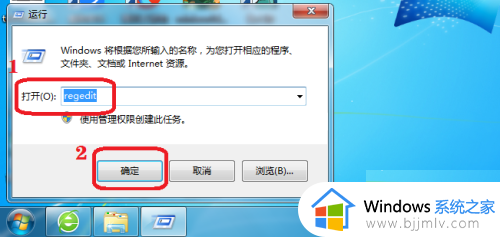
2.打开【注册表编辑器】窗口后,根据下图箭头所指,点击【HKEY_CLASSES_ROOT】文件夹。
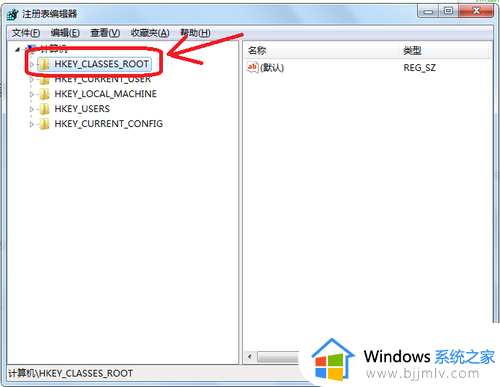
3.在下拉列表中,根据下图箭头所指,找到并点击【Install】文件夹。
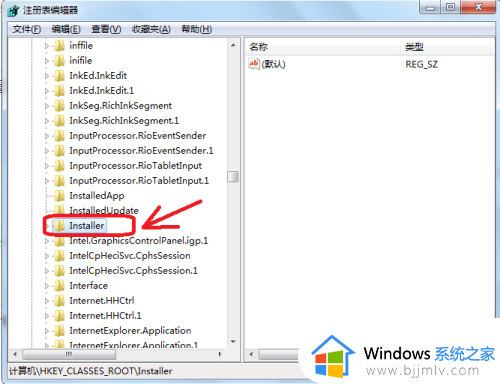
4.根据下图箭头所指,找到并点击【Products】文件夹。
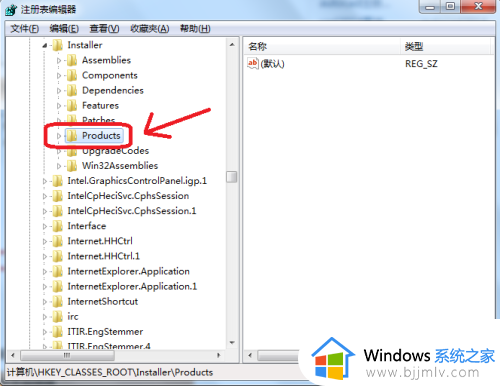
5. 最后根据下图箭头所指,找到并删除【7D2xxxx】文件夹,接着重新打开CAD即可。
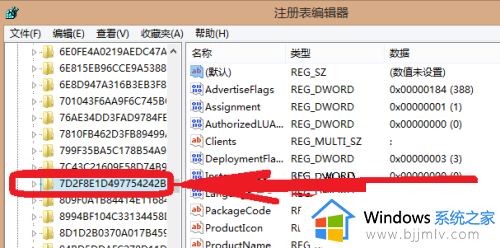
本文就是小编给大家讲解的打开2010版cad闪退解决办法了,如果你电脑有出现类似的情况,那么就可以根据小编的操作来进行解决,非常的简单快速,一步到位。